
Найти новый пульт дистанционного управления для телевизора Thomson может быть непросто, особенно если маленькие дети часто его портят. Вместо того чтобы покупать новый пульт, вы можете использовать приложения дистанционного управления для управления функциями телевизора Thomson без каких-либо затрат. Учитывая, что телевизоры Thomson работают на разных платформах, доступные приложения дистанционного управления будут зависеть от конкретной модели. В этом руководстве изложены простые шаги по установке и использованию приложений дистанционного управления, разработанных для телевизоров Thomson.
Управляйте своим телевизором Thomson Fire TV с помощью приложения Amazon Fire TV
Во-первых, убедитесь, что ваш телевизор Thomson подключен к WiFi. Также подключите ваш смартфон к той же сети WiFi, что позволит приложению эффективно взаимодействовать с вашим телевизором Thomson Fire TV.
1. Откройте магазин приложений вашего смартфона и загрузите приложение Amazon Fire TV .
2. Откройте приложение Amazon Fire TV и примите условия и политику приложения .
3. Имя вашего телевизора Thomson появится на главном экране приложения.
4. Выберите название вашего телевизора Thomson Fire TV , и на экране вашего телевизора Fire TV отобразится код.
5. Введите код в приложение Fire TV, чтобы подключить его к телевизору Thomson.
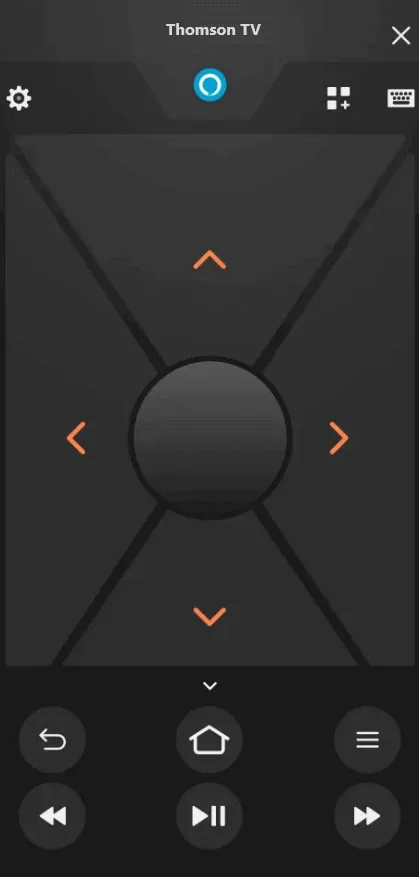
Если подключение прошло успешно, макет удаленного приложения будет готов к использованию. Вы увидите значки для Home , Power , Volume и т. д. Нажмите на любой из этих значков, и ваш Thomson Fire TV отреагирует на ваши команды.
Управляйте своим Thomson Android или Google TV с помощью приложения Google TV
Прежде чем начать, убедитесь, что ваш смартфон и телевизор Thomson подключены к одной и той же сети Wi-Fi.
1. Загрузите приложение Google TV на свой iPhone. Многие устройства Android поставляются с предустановленным приложением. Проверьте магазин приложений, чтобы убедиться, что версия приложения актуальна.
2. Запустите приложение Google TV и предоставьте ему необходимые разрешения.
3. На главном экране нажмите значок «Удаленное управление» или «Подключиться» .
4. Разрешите приложению находить доступные устройства, предоставив необходимые разрешения.
5. Выберите ваш телевизор Thomson из списка. Код будет отображен на экране вашего телевизора Thomson.
6. Введите код в приложении Google TV и нажмите кнопку «Подключить» .
7. На главной странице приложения нажмите на значок Remote , чтобы получить доступ к D-pad или swipe pad. Теперь вы можете управлять своим Thomson Android или Google TV.
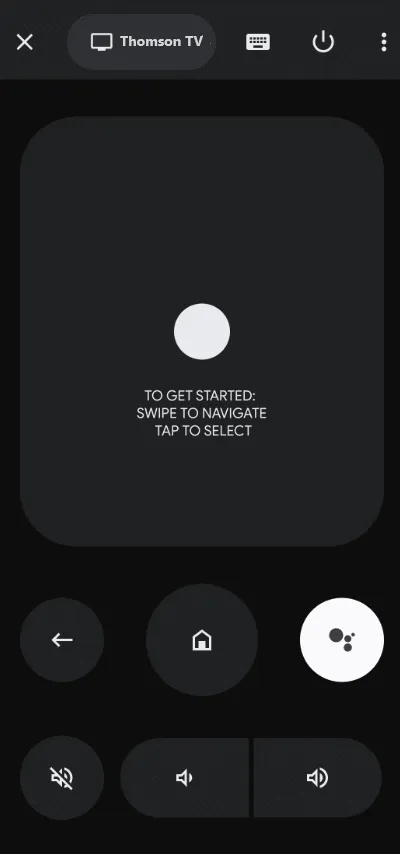
Использование приложения IR Remote для старых телевизоров Thomson
Если у вас старый телевизор Thomson LED TV, который не поддерживает WiFi, то указанные выше приложения не будут применимы. В этом случае вы можете использовать приложение IR remote на вашем телефоне Android, если у него есть встроенный IR blaster . Если это так, загрузите одно из следующих приложений:
- Пульт от телевизора Thomson
- Пульт дистанционного управления телевизором Thomson
- Пульт дистанционного управления Thomson Smart TV
Откройте приложение ИК-пульта и выберите дизайн пульта, который напоминает пульт вашего телевизора Thomson. Направьте телефон на телевизор и нажмите значок питания . Если телевизор Thomson выключился, сопряжение с пультом прошло успешно. Затем вы можете включить телевизор Thomson и управлять его функциями с помощью других значков пульта, доступных в приложении.




Добавить комментарий